
КАТЕГОРИИ:
Архитектура-(3434)Астрономия-(809)Биология-(7483)Биотехнологии-(1457)Военное дело-(14632)Высокие технологии-(1363)География-(913)Геология-(1438)Государство-(451)Демография-(1065)Дом-(47672)Журналистика и СМИ-(912)Изобретательство-(14524)Иностранные языки-(4268)Информатика-(17799)Искусство-(1338)История-(13644)Компьютеры-(11121)Косметика-(55)Кулинария-(373)Культура-(8427)Лингвистика-(374)Литература-(1642)Маркетинг-(23702)Математика-(16968)Машиностроение-(1700)Медицина-(12668)Менеджмент-(24684)Механика-(15423)Науковедение-(506)Образование-(11852)Охрана труда-(3308)Педагогика-(5571)Полиграфия-(1312)Политика-(7869)Право-(5454)Приборостроение-(1369)Программирование-(2801)Производство-(97182)Промышленность-(8706)Психология-(18388)Религия-(3217)Связь-(10668)Сельское хозяйство-(299)Социология-(6455)Спорт-(42831)Строительство-(4793)Торговля-(5050)Транспорт-(2929)Туризм-(1568)Физика-(3942)Философия-(17015)Финансы-(26596)Химия-(22929)Экология-(12095)Экономика-(9961)Электроника-(8441)Электротехника-(4623)Энергетика-(12629)Юриспруденция-(1492)Ядерная техника-(1748)
Застосування стилів
Стиль – це сукупність параметрів форматування, що має свою назву.
За допомогою стилів можна установити кілька параметрів форматування за один крок. При цьому для кожного з елементів оформлення можна установити власний стиль, який буде мати унікальне найменування. У цьому випадку не доведеться при форматуванні елементів установлювати параметри за допомогою команд меню Формат (Шрифт, Абзац і т.д.). Досить установити необхідні стилі, а потім щораз вибирати зі списку необхідний стиль.
У MS Word стиль може бути застосований як до цілого абзацу, так і до декількох символів. Принципова відмінність полягає в тому, що абзац, завдяки знаку кінця абзацу, можна не виділяти, досить установити в ньому курсор, а стиль символів можна застосувати до фрагмента тексту, але без знака абзацу, тому необхідний фрагмент обов'язково повинен бути виділений.
Найпростіший спосіб установки стилю одного символу — це виділити його і натиснути потрібну кнопку панелі інструментів: напівжирний, курсив, підкреслення, і виділений символ буде оформлений відповідним чином. Однак для символу можна установити безліч різних стилів.
Що стосується стилю абзацу, то його назва з'являється в полі Стиль панелі інструментів Форматирование (Форматування) при установці курсору в межах абзацу.
Як основний стиль, за замовчуванням, використовується стиль Обычный (Звичайний). Цей стиль застосовується для основного тексту будь-якого документа і є основою для створення інших стилів. У разі потреби можна змінити параметри нормального стилю.
Таким чином, форматуючи абзаци відповідно вашому представленню про те, як повинний виглядати той або інший елемент тексту, не забуваючи при цьому дати назву новому виду форматування, можна створити різні стилі. Ім'я стилю може містити до 253 будь-яких символів, крім зворотної косої риси «\», крапки з комою або фігурних дужок.
MS Word містить кілька десятків вбудованих стилів.
Щоб створити стиль на основі існуючого, необхідно виділити фрагмент тексту, що має стиль, прийнятий за базовий або установити в ньому курсор, і вибрати команду Стиль у меню Формат.

Рис. Вікно діалогу «Стиль»

Рис. Вікно діалогу «Создание стиля»
Щоб задати стиль наступного абзацу, необхідно установити курсор у поточному абзаці, вибрати команду Стиль у меню Формат і натиснути кнопку Изменить (Змінити).
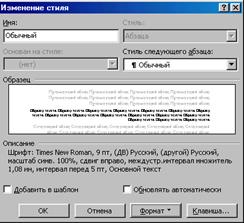
Рис. Вікно діалогу «Изменение стиля»
Щоб змінити стиль, необхідно натиснути кнопку Формат у вікні діалогу Изменение стиля (Зміна стилю) і вибрати в списку, що розкрився, параметр форматування стилю, який буде змінений: Шрифт, Абзац, Табуляція, Границя і т.д. Та задати нові значення параметра.
Установити прапорець Добавить в шаблон (Додати в шаблон), щоб застосовувати модифікований стиль у нових документах, заснованих на поточному шаблоні. Модифікований стиль буде доданий у шаблон, приєднаний до активного документа. Змінений стиль можна застосувати до виділеного абзацу або задати для наступного.
Якщо перевизначити стиль, то зроблені зміни відіб'ються на всьому зв'язаному з цим стилем тексті. Для перевизначення стилю за зразком необхідно:
1. Відформатувати абзац, який буде використаний як зразок для перевизначення стилю.
2. Виділити цей абзац (або його частину).
3. На панелі інструментів «Форматирование» («Форматування») виділити ім'я поточного стилю.
4. Натиснути клавішу <Enter>. З'явиться діалогове вікно «Перевизначення стилю» («Переопределения стиля»).
5. Вибрати запропоновані варіанти.
6. Натиснути <Enter>.

Рис. Вікно діалогу «Переопределение стиля»
Ім'я нового стилю можна присвоїти вже оформленому абзацу таким способом: установити в цьому абзаці курсор, виділити мишею ім'я стилю в полі Стили (Стилі) у вікні діалогу Стиль (Стиль), у вікні діалогу Изменение стиля (Зміна стилю) ввести ім'я нового стилю і натиснути клавішу <Enter>.
Для найбільше часто використовуваних стилів можна самостійно призначити клавішні команди. Для цього використовується кнопка Клавіша.
|
|
Дата добавления: 2015-05-26; Просмотров: 498; Нарушение авторских прав?; Мы поможем в написании вашей работы!